Spotify est très fiable lorsqu'il s'agit de fournir la meilleure musique aux gens. Avec son énorme collection de musique, la plupart des chansons que vous recherchez peuvent facilement être trouvées sur Spotify. Cependant, l'écoute de musique n'est pas toujours fluide et agréable. Il y a vraiment des situations dans lesquelles on rencontre des problèmes d'utilisation Spotify et l'un des plus connus est Spotify ne s'ouvre pas sur Mac. C'est en fait un casse-tête pour tous les utilisateurs de Mac et c'est sûrement aussi un casse-tête pour tous les autres utilisateurs d'appareils lorsqu'ils sont rencontrés.
Pour vous aider à réduire la recherche des méthodes les plus efficaces à essayer dans résoudre votre problème concernant Spotify, j'ai rassemblé les meilleures façons de le faire. Vous pouvez essayer ces procédures avant de soumettre un rapport à Spotify.
Contenu de l'article Partie 1. Comment réparer Spotify Ne s'ouvre pas ou ne répond pas sur Mac ?Partie 2. Écoutez Spotify Musique sur Mac sans WiFi ni forfait PremiumPartie 3. Conclusion
Problèmes liés à Spotify tel que Spotify ne s'ouvriront pas sur Mac sont généralement causés par une connexion Internet lente. Cependant, si vous avez réussi à confirmer qu'il n'y a aucun problème avec votre connexion, la cause peut être différente. Étant donné que vous n'avez aucune autre idée de ce qui est le plus susceptible de vous causer ledit problème, les procédures de dépannage ci-dessous peuvent vous aider avec Spotify problèmes.
La plupart des problèmes rencontrés dans le Spotify app sont initialement guéris en redémarrant l'application. Cependant, cela ne signifie pas que cela fonctionne tout le temps. Mais bien sûr, il n'y a pas de mal à essayer. Alors, voyons comment cela fonctionne.
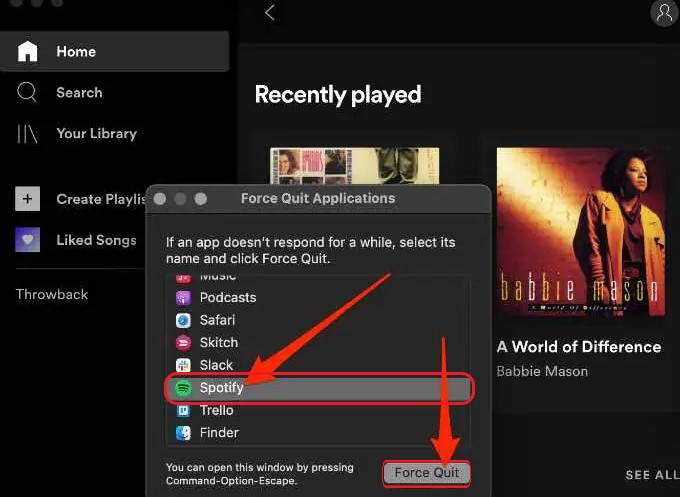
Si le problème de Spotify ne s'ouvrira pas sur Mac n'a pas encore été résolu en redémarrant l'application, alors vous pouvez essayer de redémarrer votre Mac lui-même. Ensuite, rouvrez votre Spotify app.
Vous pouvez aussi vous Désinstaller Spotify sur votre Mac puis réinstallez-le à nouveau pour résoudre le problème. Supprimez le "com.spotify.Client" dans le dossier "Cache", et supprimez le "Spotify" dans le dossier "Application Support". Vous pouvez maintenant désinstaller le Spotify application de bureau en faisant glisser son icône vers la corbeille. Après cela, téléchargez et installez le Spotify app et vérifiez si vous pouvez l'ouvrir sur votre Mac.
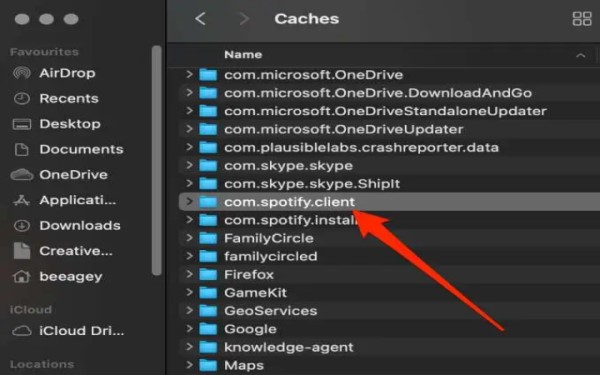
Une autre procédure incontournable consiste à vérifier les mises à jour de votre système Mac. Le système d'exploitation de votre appareil doit être le plus récent afin d'éviter certains problèmes liés à la prise en charge des applications. Si votre système Mac est trop obsolète, cela pourrait être la cause de pourquoi Spotify ne s'ouvrira pas sur Mac, surtout si cela fait longtemps que vous n'avez pas utilisé votre Mac.
Disons que vous manquez intentionnellement les mises à jour de votre système Mac, cela pourrait avoir un effet sur l'application sur votre appareil. Si ton Spotify ne s'ouvrira pas sur Mac, commencez à vérifier s'il y a des mises à jour que vous avez également manquées sur votre application. S'il y en a, commencer à mettre à jour le Spotify appli puis faites-le réinstaller. Après cela, exécutez à nouveau l'application.
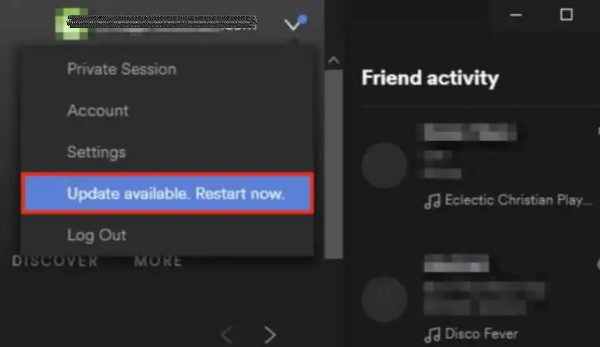
Une raison possible pour laquelle Spotify ne s'ouvrira pas sur Mac est le pare-feu chargé de bloquer le Spotify app en raison de certains problèmes liés à la sécurité. Si tel est le problème, vous pouvez essayer de le désactiver, puis de rouvrir l'application à nouveau.
Bien que cette méthode puisse vous éviter la Spotify problème, vous devez réactiver votre pare-feu pour des raisons de sécurité. Mais cette fois-ci, vous pouvez sélectionner Spotify à titre d'exemption.
L'antivirus que vous avez pour votre Mac pourrait également être une force motrice pour expliquer pourquoi Spotify ne s'ouvrira pas sur Mac. Cela aurait pu être considéré Spotify comme une application logicielle malveillante et vous empêche d'ouvrir l'application sur votre appareil. Donc, vous pouvez essayer de désactiver l'antivirus que vous avez installé.
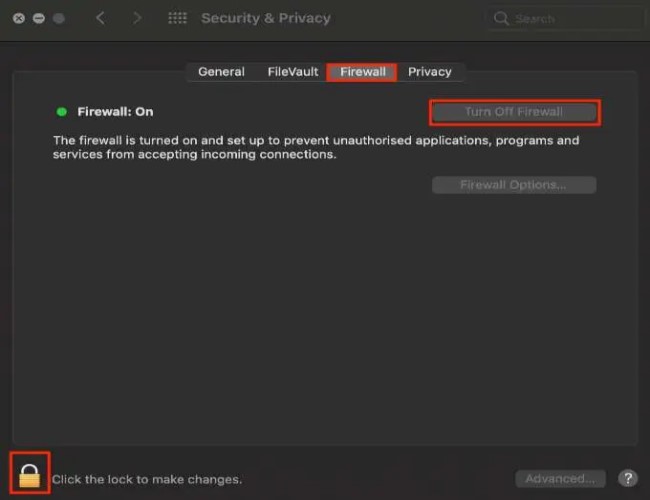
Comme dit tout à l'heure, la cause la plus fréquente de toutes Spotify problèmes rencontrés est une mauvaise connexion internet. Si vous souhaitez éviter de rencontrer le problème ciblé que nous avons eu ci-dessus, qui est Spotify ne s'ouvrira pas sur Mac, alors vous devez pouvoir courant Spotify pistes sans avoir besoin d'ouvrir l'application. Mais comment vas-tu faire ça ?
Afin d'être capable de ce qui est nécessaire ci-dessus, vous devez télécharger le Spotify pistes sur votre appareil en tant que fichiers locaux et stockez-les dans un dossier de musique séparé. Dans ce cas, vous pouvez diffuser les chansons en ouvrant simplement le dossier. Vous pouvez également les avoir à tout moment même si vous n'avez pas de connexion Internet ou WiFi.
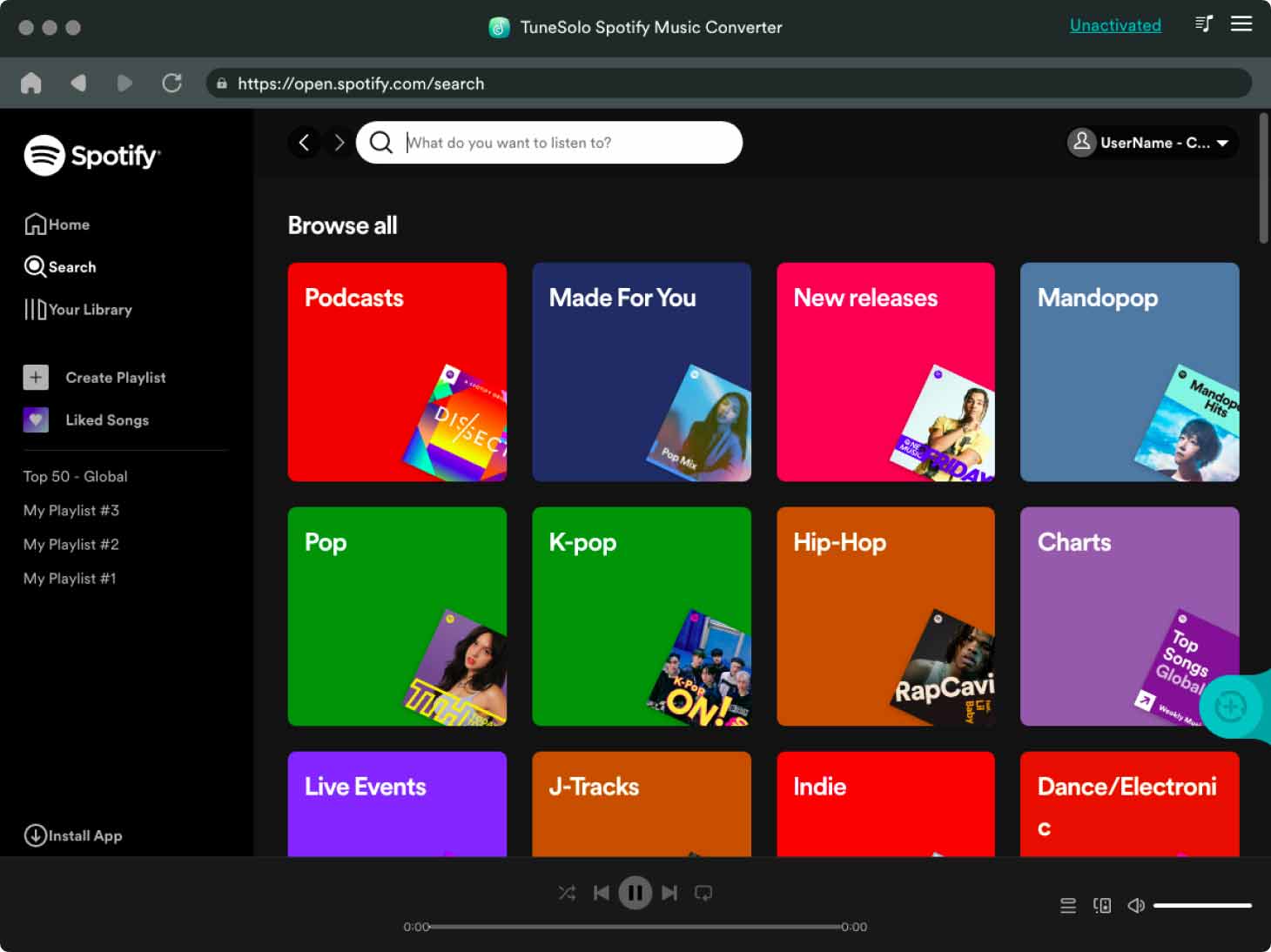
Une fois les chansons enregistrées en tant que fichiers locaux sur votre ordinateur, vous pourrez peut-être les transférer d'un lecteur de musique à un autre. Mais le problème ici est que Spotify les fichiers sont protégés par DRM. Cela rendra sûrement le processus plus difficile que prévu. Vous devez donc utiliser un outil très compétent en matière de suppression de DRM afin de poursuivre les processus à venir.
L'outil adapté et parfait pour de tels processus est TuneSolo Spotify Music Converter. Toutes les tâches qui ont été mentionnées tout à l'heure pourraient facilement être effectuées par TuneSolo. De plus, il peut également convertir des fichiers dans des formats compatibles. Les formats disponibles incluent le format MP3, FLAC, M4A et WAV.
Il peut également effectuer ces procédures en quelques minutes seulement car il a une vitesse 5 fois plus rapide. Avec cette vitesse, il peut toujours vous fournir une qualité de chansons sans perte identique à celle de l'original. Vous pouvez donc utiliser TuneSolo Spotify Music Converter en vous permettant de diffuser Spotify pistes hors ligne et sans le plan premium.

Pour conclure, il est tout à fait naturel d'éprouver quelques problèmes lors de l'utilisation Spotify qui comprend le problème Spotify ne s'ouvre pas sur Mac. Pour résoudre ce problème, vous pouvez essayer chaque méthode discutée il y a quelque temps.
D'un autre côté, si vous ne voulez pas vous embêter avec de tels problèmes, utilisez TuneSolo Spotify Music Converter et téléchargez les fichiers de chansons sur votre appareil. Après cela, diffusez-les n'importe où et à n'importe quel moment de la journée.
Accueil
Spotify Music Converter
[Résolu] Spotify Ne s'ouvre pas sur Mac ? 7 façons de réparer !
Commentaires(0)
Répondre
1.Votre nom
2.Votre e-mail
3.Votre avis
Copyright © 2025 TuneSolo Software Inc. Tous droits réservés.
Laissez un commentaire
1.Votre nom
2.Votre e-mail
3.Votre avis
Envoyer